에디터 X: 사이트에 메뉴 추가하기
7 분 분량
에디터 X는 에이전시 및 프리랜서를 위한 새로운 플랫폼인 Wix Studio로 전환됩니다.Wix Studio에 대해 자세히 알아보세요.
에디터 X에서는 사이트에 여러 메뉴를 추가 및 관리할 수 있습니다. 추가 패널에서 원하는 만큼 메뉴를 추가하고 개별적으로 사용자 지정하세요.
각 메뉴에 표시될 고유한 아이템을 선택하세요. 메뉴 아이템은 다른 페이지, 앵커, 외부 사이트 등에 링크할 수 있습니다. 정말 독특한 경험을 위해 각 메뉴를 표시할 페이지를 정확하게 선택할 수도 있습니다.
다음 도움말을 참고하세요.
더 자세한 정보가 필요하다면:
메뉴에 대한 강의를 확인하세요. (영문)
메뉴 추가하기
추가 패널에서 사이트에 원하는 만큼 메뉴를 추가하세요. 필요에 따라 추가할 수 있는 여러 유형의 메뉴가 있습니다.
메뉴를 추가하려면:
- 에디터 X 상단 바에서 요소 추가
 를 클릭합니다.
를 클릭합니다. - 메뉴 및 검색을 클릭합니다.
- 메뉴 유형을 클릭합니다.
- 가로: 일반적으로 사이트의 머리글 또는 바닥글에 표시되는 전통적인 가로 사이트 메뉴입니다.
- 스타일 가로: 이러한 고급 메뉴는 수많은 고유 사용자 지정 옵션을 제공합니다. 모든 영역의 레이아웃과 디자인을 조정해 이러한 메뉴를 필요에 맞게 사용자 지정할 수 있습니다.
- 세로: 사이트의 오른쪽 또는 왼쪽에 잘 어울리는 세로로 배열된 메뉴입니다.
- 햄버거: 방문자가 메뉴 아이콘을 클릭할 시에만 메뉴 아이템이 표시되는 미니멀한 공간 절약형 메뉴입니다. 메뉴에는 열린 상태와 닫힌 상태가 있습니다.
- 앵커: 앵커 링크를 표시하는 플로팅 세로 메뉴입니다.이는 단일 페이지 사이트 또는 긴 페이지와 같이 페이지의 여러 섹션 사이를 탐색하는 데 유용합니다.
- 메뉴를 사이트로 끌어다 놓습니다.

메뉴에 아이템 추가하기
언제든지 새로운 아이템을 추가해 메뉴를 업데이트할 수 있습니다. 페이지 및 중요한 정보에 대한 링크를 추가하고 하위 메뉴를 추가해 메뉴를 정리하세요.
어떤 유형의 링크를 추가할 수 있나요?
메뉴에 아이템을 추가하려면:
- 에디터에서 메뉴를 클릭합니다.
- 메뉴 관리를 클릭합니다.
- 하단에서 + 아이템 추가를 클릭합니다.
- 추가할 아이템 유형을 선택합니다.
사이트 페이지
링크
하위 메뉴
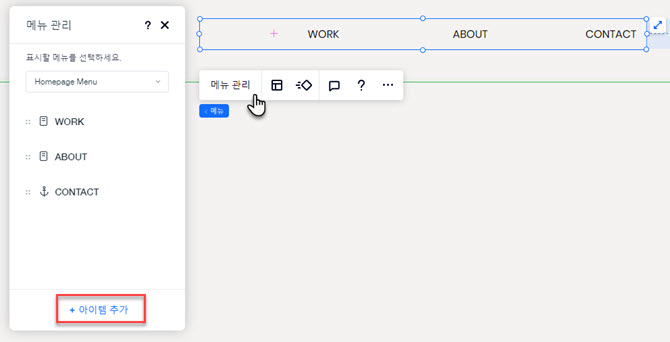
메뉴 아이템 관리하기
메뉴 관리 패널에서는 메뉴 아이템의 이름 또는 대상 URL을 변경하고, 더 이상 필요하지 않은 아이템을 제거할 수 있습니다.
기존 메뉴 아이템을 관리하려면:
- 에디터에서 메뉴를 클릭합니다.
- 메뉴 관리를 클릭합니다.
- 메뉴 아이템으로 수행하고자 하는 작업에 따라 아래를 클릭합니다.
메뉴에서 아이템 제거하기
아이템 이름 변경하기
아이템 링크 변경하기
메뉴 아이템 순서 변경하기
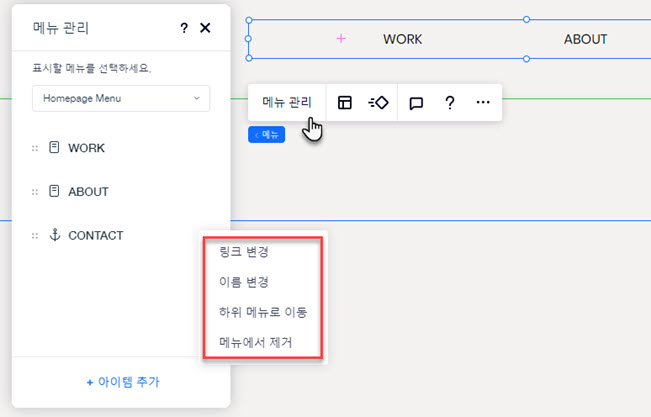
메뉴를 표시할 페이지 선택하기
메뉴를 여러 페이지에 표시하고 싶다면, 마스터 섹션에 연결한 후 마스터 패널을 열어 표시할 페이지를 선택할 수 있습니다.
메뉴를 표시할 페이지를 선택하려면:
- 마스터 섹션(예: 머리글, 섹션, 바닥글)에 메뉴를 추가합니다.
- 에디터 X 상단에서 마스터
 아이콘을 클릭합니다.
아이콘을 클릭합니다. - (사이트 마스터 패널에서) 메뉴가 포함된 섹션에서 추가 작업
 아이콘을 클릭합니다.
아이콘을 클릭합니다. - 표시 위치를 선택합니다.
- 다음 중 하나 옆의 확인란을 선택합니다.
- 전체 페이지
- 섹션을 표시하려는 특정 페이지
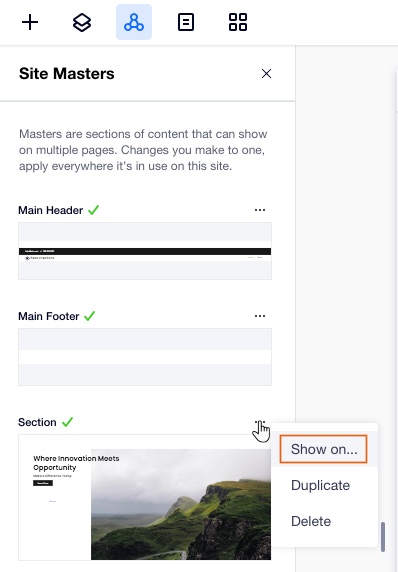
여러 사이트 메뉴 생성 및 관리하기
사이트 다른 부분에 개인화된 메뉴를 표시하고 싶다면, 에디터 X를 사용해 필요한 만큼 메뉴를 추가하고 각각에 표시할 아이템을 결정할 수 있습니다.
새 메뉴 요소를 추가한 후에는 저장한 기존 메뉴 또는 그 자리에서 만든 새 메뉴 중, 표시할 메뉴를 선택할 수 있습니다. 즉, 메뉴를 저장해 사이트 전체의 다양한 메뉴 요소에 재사용할 수 있습니다.
아래를 클릭해 지침을 확인하세요.
표시할 메뉴 선택하기
새 메뉴 저장하기
마스터에 메뉴를 표시하려면:
마스터 섹션의 메뉴를 변경하면 해당 섹션을 표시하는 다른 모든 페이지에 자동으로 영향을 미칩니다. 동일한 마스터 섹션인 경우, 사이트 페이지마다 다른 메뉴를 표시할 수 없습니다.
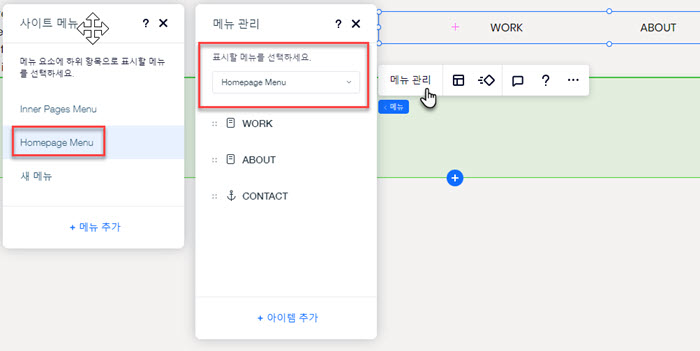
 아이콘을 클릭합니다.
아이콘을 클릭합니다.  아이콘을 누른 상태에서 원하는 위치로 끌어다 놓습니다.
아이콘을 누른 상태에서 원하는 위치로 끌어다 놓습니다.

 아이콘을 클릭합니다.
아이콘을 클릭합니다. 